Tovejs: Eksporter iPhone-kontakter fra iTunes
- 1. Eksporter iPhone-kontakter direkte ved hjælp af iTunes
- 2. Eksporter iTunes-kontakter ved hjælp af DrFoneTool – iPhone Data Recovery
1. Eksporter iPhone-kontakter direkte ved hjælp af iTunes
Vi vil diskutere, hvordan du eksporterer kontakter fra iTunes i denne artikel, så du bør tage et kig på artiklen for at have værdifuld viden om iTunes-eksportkontakter. Læs videre og bliv informeret om proceduren for at eksportere kontakter direkte ved hjælp af iTunes.
Det er meget enkelt at eksportere iPhone-kontakter ved hjælp af iTunes. Du skal bare følge de følgende trin for at eksportere iTunes-kontakter.
Trin 1
Start den seneste version af iTunes på din pc. Hvis du ikke har den nyeste version af iTunes, skal du bare opdatere, før du går videre til eksportproceduren.
Trin 2
Brug det indbyggede USB-kabel til at forbinde din iPhone til din pc. Det anbefales, at du bruger den givne USB, der følger med pakken på din iPhone. Hvis den oprindelige USB er gået tabt eller blevet ubrugelig, skal du bruge en kvalitets-USB i stedet. Giv aldrig plads til at bruge produkter af lav kvalitet.

Trin 3
Udforsk den tilsluttede iPhone på din pc. Du vil se et ikon med detaljerede oplysninger på din iPhone. Se, om oplysningerne stemmer overens med din iPhone. Hvis det ikke matcher, skal du opdatere processen.

Trin 4
Nu skal du trykke på enhedsikonet. Du vil se nogle knapper til venstre på iTunes-siden, hvoraf den ene skal udføre nogle handlinger for at eksportere kontakter fra iTunes.
Trin 5
Der er flere faner under afsnittet ‘Indstillinger’ på iTunes. Hvis du har gemt kontakter i dit iTunes-bibliotek, vil du se fanen med navnet ‘Info’. Infofanen indeholder kontakter og kalendere. Vær opmærksom på, at hvis du ikke har nogen kontakter på iTunes-biblioteket, vil du ikke se fanen Info som mapper uden at indholdet ikke vises på iTunes.
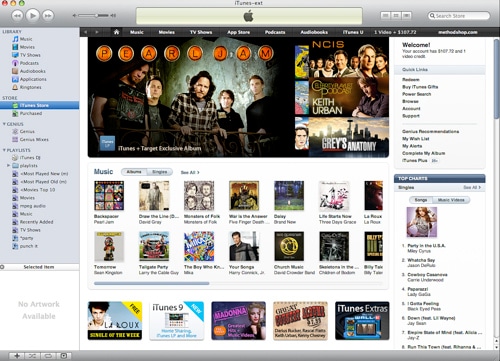
Trin 6
På dette tidspunkt skal du synkronisere kontakterne. For at synkronisere kontakterne skal du trykke på fanen ‘Info’. Når du har valgt det, skal du vælge kontakter for at begynde at synkronisere. På denne måde kan du eksportere iTunes-kontakter.
På infofanen får du kontaktpersoner, og for andre filer er der også andre faner. Du bør indsnævre søgningen ved kun at vælge info, da ikke at vælge en specifik fane som info vil føre dig til at scanne i længere tid. Da du skal eksportere kontakter, skal du blot vælge fanen info.
2. Eksporter iTunes-kontakter ved hjælp af DrFoneTool – Data Recovery (iOS)
I dette afsnit af artiklen vil vi diskutere, hvordan du kan eksportere kontakter fra iTunes til din pc med en tredjepartsapp. I dag vil vi bringe en berømt og overbevisende app kaldet DrFoneTool – Data Recovery (iOS). Med appen kan du meget nemt eksportere iTunes-kontakter ved hjælp af DrFoneTool – Data Recovery (iOS). Her er de trinvise diskussioner, som du kan følge for at eksportere iTunes-kontakter.

DrFoneTool – iPhone Data Recovery
3 måder at gendanne kontakter fra iPhone XS/XR/X/8/7/6S Plus/6S/6 Plus/6!
- Gendan kontakter direkte fra iPhone, iTunes backup og iCloud backup.
- Hent kontakter, herunder numre, navne, e-mails, jobtitler, virksomheder osv.
- Virker til alle iOS-enheder. Kompatibel med den nyeste iOS 13.

- Gendan data tabt på grund af sletning, tab af enhed, jailbreak, iOS 13-opgradering osv.
- Se selektivt forhåndsvisning og gendan alle data, du ønsker.
Trin 1. Gå til gendannelsestilstand
Når du har startet DrFoneTool, skal du vælge ‘Gendan fra iTunes Backup File’-tilstand fra venstre kolonne. Gennem gendannelsesprocessen vil du have plads til at få alle de data, der er sikkerhedskopieret på iTunes.

Trin 2. Scan efter sikkerhedskopifilerne på iTunes
DrFoneTool viser alle iTunes backup-filer på din computer. Vælg iTunes-sikkerhedskopifilen, og klik på ‘Start scanning’. Så vil det vise alt indholdet inklusive kontakter. Dette bør tage lidt tid, så du bør være tålmodig for at få fuld scanning for alle sikkerhedskopifilerne.

Trin 3. Eksporter kontakter fra forhåndsviste
Når du har fuldført scanningsproceduren, vil du se alle sikkerhedskopifilerne. Du skal nu vælge ‘Kontakter’ for at eksportere disse fra iTunes med DrFoneTool. Når du har trykket på kontaktmenuen, får du vist alle de kontakter, der er sikkerhedskopieret på iTunes. Du kan vælge de nødvendige kontakter fra kontaktlisten eller alle kontakter fra den alt efter dine behov. Programmet understøtter at gendanne kontakterne til iPhone og også eksportere iTunes-kontakter til computeren som CSV-, HTML- og VCF-formater.
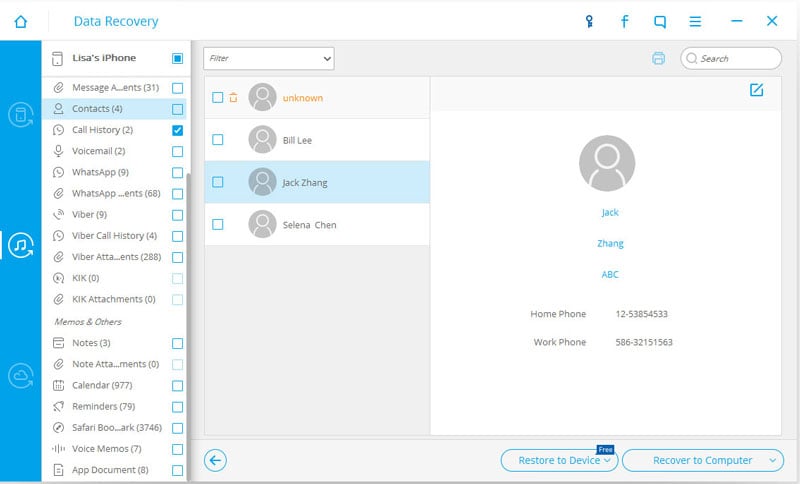
Du ved ikke, hvornår du skal eksportere kontakter fra iPhone til pc til forskellige formål. At kende processen med at eksportere iPhone-kontakter ved hjælp af iTunes eller en tredjepartsapp kan lade dig føle dig afslappet, når du vil gå til proceduren. Som du har set, hvor nemt det er at gå igennem for iTunes-eksportkontakter. Du kan nu prøve selv at få din eksport af kontakter udført til din iPhone. Ikke nok med at du også kan eksportere kontakter både til din iPhone eller pc ved hjælp af appen DrFoneTool ved hjælp af iTunes backup.
Seneste Artikler

